Mac용 Final Cut Pro 사용 설명서
- 환영합니다
- 새로운 기능
-
-
- 용어집
- 저작권

Mac용 Final Cut Pro에서 텍스트를 3D 텍스트로 변환하기
모든 타이틀은 2D와 3D 간에 변환할 수 있습니다. 2D 텍스트 타이틀을 3D로 변환(돌출이라고 하는 프로세스)하면 표면과 윤곽 설정을 현실적인 3차원 대상체를 시뮬레이션하도록 디자인된 설정으로 대치합니다.
3D 타이틀을 2D 텍스트로 변환하면 이러한 설정을 비활성화하고 그 대신 표면 및 윤곽 설정을 활성화합니다.
2D 텍스트를 3D로 변환하기
Final Cut Pro 타임라인에서 2D 타이틀 클립을 이중 클릭하십시오.
타이틀이 뷰어에 나타나며 타이틀 클립에서 첫 번째 텍스트 대상체의 텍스트가 선택됩니다. 동일한 타이틀에서 다른 텍스트 대상체를 수정하려면 뷰어에서 대상체를 선택하십시오.
인스펙터가 미리 표시되지 않는 경우 다음 중 하나를 수행하십시오.
윈도우 > 작업 공간에서 보기 > 인스펙터를 선택하거나 Command-4를 누르십시오.
도구 막대 오른쪽에서 인스펙터 버튼을 클릭하십시오.

인스펙터 상단의 텍스트 버튼을 클릭하십시오.
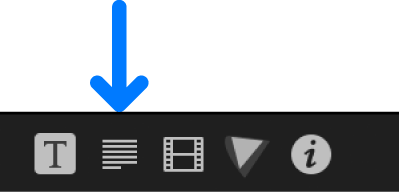
팁: 절반 높이 보기와 전체 높이 보기 간에 전환하려면 인스펙터 상단 막대를 이중 클릭하십시오.
텍스트 인스펙터에서 3D 텍스트 체크상자를 클릭하여 파란색으로 바뀌도록 합니다.
인스펙터의 표면 및 윤곽 섹션이 조명 및 재질 섹션으로 대치됩니다.
3D 텍스트를 2D로 변환하기
Final Cut Pro 타임라인에서 3D 타이틀 클립을 이중 클릭하십시오.
타이틀이 뷰어에 나타나며 타이틀 클립에서 첫 번째 텍스트 대상체의 텍스트가 선택됩니다. 동일한 타이틀에서 다른 텍스트 대상체를 수정하려면 뷰어에서 대상체를 선택하십시오.
인스펙터가 미리 표시되지 않는 경우 다음 중 하나를 수행하십시오.
윈도우 > 작업 공간에서 보기 > 인스펙터를 선택하거나 Command-4를 누르십시오.
도구 막대 오른쪽에서 인스펙터 버튼을 클릭하십시오.

인스펙터 상단의 텍스트 버튼을 클릭하십시오.
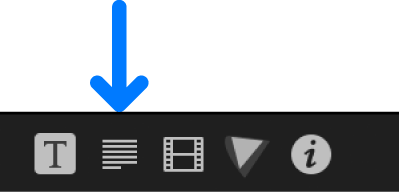
팁: 절반 높이 보기와 전체 높이 보기 간에 전환하려면 인스펙터 상단 막대를 이중 클릭하십시오.
텍스트 인스펙터에서 파란색 3D 텍스트 체크상자를 클릭하여 선택 해제하십시오.
인스펙터의 조명 및 재질 섹션이 표면 및 윤곽 섹션으로 대치됩니다.